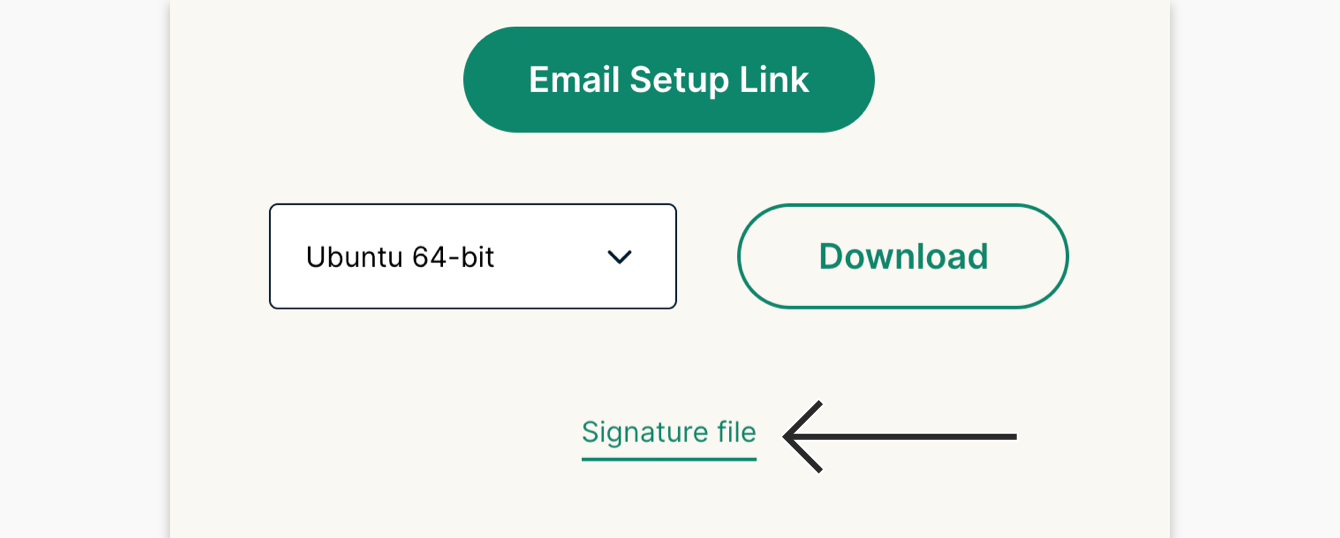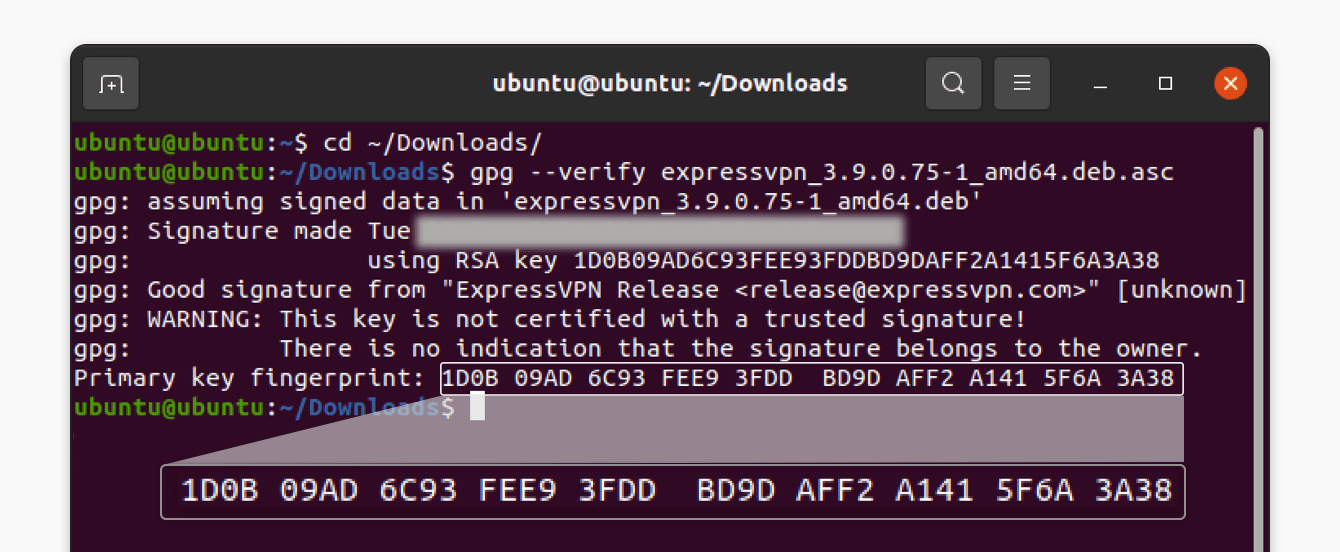Uygulamamızı ve özellikleri kullanabilmek için lütfen önce ExpressVPN hesabına giriş yapın.
Bu kılavuz, Linux için ExpressVPN uygulaması yükleyicisinde özgünlüğü nasıl doğrulayacağınızı gösterecektir. Bu süreç, ExpressVPN’in Linux yükleyicilerini dijital olarak imzalamak için kullandığı PGP adlı bir sistemi kullanmayı gerektirir.
Git…
1. PGP anahtarını indirin
2. PGP anahtarının parmak izini doğrulama
3. Uygulama yükleyicisini ve imza dosyasını indirin
4. Bir yükleyicinin üzerindeki imzayı doğrulama
1. PGP anahtarını indirin
PGP anahtarını indirmenin iki yöntemi vardır. Aşağıdaki sırayla deneyin:
Yöntem 1:
Aşağıdaki komutu çalıştırarak ExpressVPN PGP anahtarını indirin:
gpg --keyserver hkp://keyserver.ubuntu.com --recv-keys 0xAFF2A1415F6A3A38
Bir sonraki adıma geçin ve PGP anahtarının parmak izini doğrulayın. Yukarıdaki yöntem sizin için çalışmazsa, aşağıdaki yöntemi deneyin.
Yöntem 2:
Aşağıdaki komutu çalıştırarak PGP anahtarını indirin:
wget https://www.expressvpn.com/expressvpn_release_public_key_0xAFF2A1415F6A3A38.asc
Alternatif olarak, PGP anahtarını indirebilirsiniz. İstendiğinde, Dosyayı Kaydet seçeneğine tıklayın.
Sonra, aşağıdaki komutu çalıştırarak PGP anahtarını içe aktarın:
gpg --import expressvpn_release_public_key_0xAFF2A1415F6A3A38.asc
Yardıma ihtiyacınız mı var? Hemen yardım almak için ExpressVPN Destek Ekibi ile iletişime geçin.
2. PGP anahtarının parmak izini doğrulama
PGP anahtarını kullanmadan önce, PGP anahtarının ExpressVPN’den olduğundan emin olmak için parmak izini doğrulamanız önerilir.
Aşağıdaki komutu çalıştırın:
gpg --fingerprint release@expressvpn.com
PGP anahtarının parmak izinin 1D0B 09AD 6C93 FEE9 3FDD BD9D AFF2 A141 5F6A 3A38 olduğunu doğrulayın.
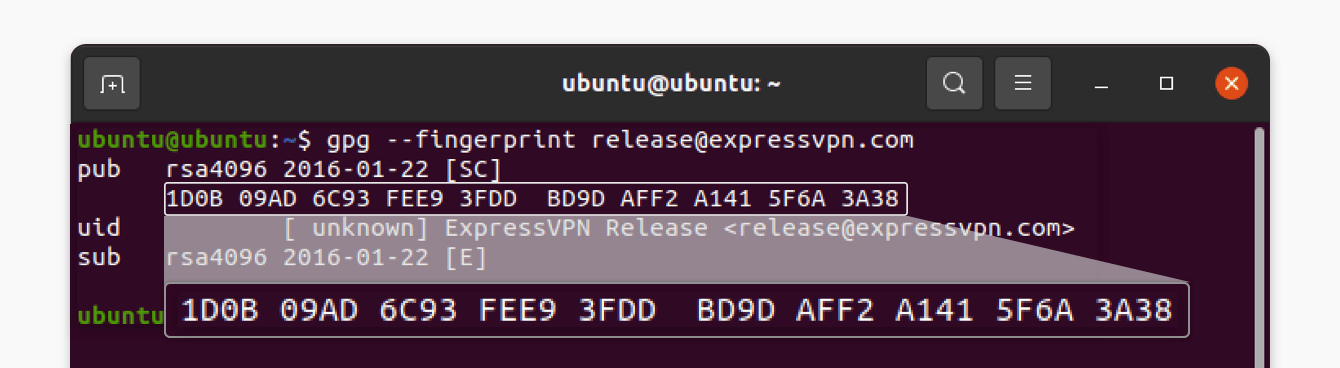
Yardıma ihtiyacınız mı var? Hemen yardım almak için ExpressVPN Destek Ekibi ile iletişime geçin.
3. Uygulama yükleyicisini ve imza dosyasını indirin
- ExpressVPN hesabınıza giriş yapın.
- Dağıtım versiyonunuzu seçin. İndir seçeneğine tıklayın.
- İmza dosyası seçeneğine tıklayın.

Yardıma ihtiyacınız mı var? Hemen yardım almak için ExpressVPN Destek Ekibi ile iletişime geçin.
4. Yükleyicinin imzasını doğrulayın
İndirdiğiniz uygulama yükleyicisinin ExpressVPN’den olduğunu doğrulamak için bu adımları izleyin.
- Terminal’de, yükleyici dosyasını ve imza dosyasını indirdiğiniz klasöre gidin. Örneğin:
cd ~/Downloads/ - Aşağıdaki komutu çalıştırın:
gpg --verify [name of the signature file you downloaded].asc - İndirdiğiniz uygulama yükleyicisi özgünse, görünen birincil anahtar parmak izi, daha önce indirilen PGP anahtarının parmak iziyle eşleşmelidir.

Yardıma ihtiyacınız mı var? Hemen yardım almak için ExpressVPN Destek Ekibi ile iletişime geçin.